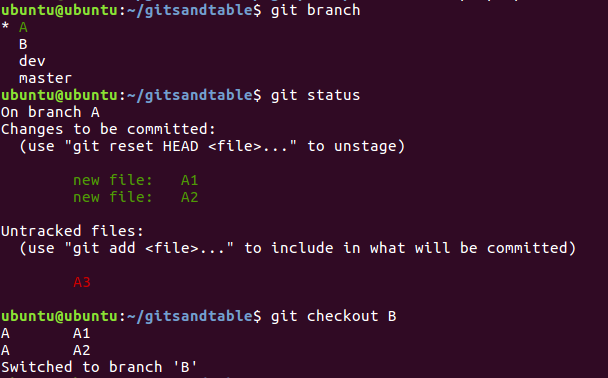git切换分支保存修改的代码的方法
git切换分支保存修改的代码的方法
git之 分支切换时相互影响的问题
git下分支的应用是很方便的一个功能,但是有一个问题,如果我在分支A有工作尚未完成,想要跳到分支B,如果不注意,可能搞乱你的工作。
首先说,如果你的分支A工作区和缓存区是干净的(即你在A分支commit之后再没做任何更改),你随便往别的分支跳都不会有影响的。但是如果你在A分支下有未完成的工作,即你用git status看显示有没有add或者commit的内容,你往B分支checkout的时候,会把你在A分支下的工作带过去,如图:
在命令$git checkout B之后显示的A A1 和A A2意思即为提醒使用者,有未提交的工作也一起跳转到分支B上啦(前面的大写A意味着A1,A2文件是新建且已经git add的文件;如果是大写M则意味着A1,A2文件为内容有更改的原有文件;D则意味着是删除了A1,A2文件)。这个时候你如果在B分支上进行其他工作而不编辑A1,A2文件,目前来说是没问题的。然而,一旦你在B分支上完成了某项工作,运行了commit命令,A1,A2文件之前的更改也会在A分支上进行提交,而git的规矩是,在那个分支上进行的提交,就算哪个分支上的工作。
也就是说,一旦你把A分支上尚未完成的工作带到了B分支上并在B分支上顺利提交,那么你本来希望是在A分支上进行的工作,则会被提交到本地库中B分支上,该部分工作在A分支下用git log命令查看不到但是在B分支下则可以查看到。这在实际的工作中会导致你的两个分支乱掉或者出现提交冲突。不是不能补救,但是会很麻烦,所以要尽量避免。
那么怎么避免呢?事实上,在比较旧的版本的git下,你在分支A下有未完成的工作的情形下,是无法跳转到分支B下的,这就很好的避免了后续的尴尬情况,不过目前版本的git是允许你带着未完成工作进行跳转的,所以你可以通过以下手段来避免这种情况下搞乱你的工作:
1.跳转分支之前git status一下查看是不是有没有add和commit的工作,如果有,可以的话,就都提交掉。(事实上尚未add的工作带到了新分支下如果不继续对该文件进行处理,带过去也是没有影响的,大不了跳回来再带回来嘛,反正木有add过的内容在新分支下commit也不会把这部分工作提交。)
2.如果确实有尚未add和commit的工作,但是并未完成不方便进行提交,可以利用git stash进行现场保留,然后跳转。(git stash的用法也是一块比较重要的内容,这里暂不详细介绍了,可以直接百度其用法~)
3.如果1.2你都没有做,很不小心地带着未commit的工作跳转到了另一分支下,跳转之后的提示可以让你意识到你把先前分支的工作带过来了,不做任何修改直接再跳回去就好(就又带回去了),然后进行1或2步中所说。
方法
最近在一个原有的项目上做一次非常大的改版,底层的数据库做了很大的变化,跟现在的版本无法兼容。现在的工作除了开发最新的版本之外还要对原来的版本做例行的维护,修修补补。于是有了在两个分支之间游走切换的问题,最新改版的代码在分支new上,旧版本的代码在分支old上,我在new上开发了一半,忽然有人给了我一个改进的需求,于是我要切换回old去修改代码。在这个场景下,我摸索了三种方法:
及时commit代码
在new分支上把已经开发完成的部分代码commit掉,不push,然后切换到old分支修改代码,做完了commit,所有分支互不影响,这是一个理想的方法。
使用git stash
有时候写了一半的JAVA代码,都还不能编译通过的,就被叫去改另一个分支的bug了。
在new分支上的时候在命令行输入:
1 | git stash |
或者
1 | git stash save “修改的信息" |
这样以后你的代码就回到自己上一个commit了,直接git stash的话git stash的栈会直接给你一个hash值作为版本的说明,如果用git stash save “修改的信息”,git stash的栈会把你填写的“修改的信息”作为版本的说明。
接下来你回到old分支修改代码完成,你又再回到new分支,输入:
1 | git stash pop |
或者
1 | git stash list |
就可以回到保存的版本了。git stash pop的作用是将git stash栈中最后一个版本取出来,git stash apply stash@{0}的作用是可以指定栈中的一个版本,通过git stash list可以看到所有的版本信息:
1 | stash@{0}: On order-master-bugfix: 22222 |
然后你可以选择一个你需要的版本执行:
1 | git stash apply stash@{0} |
这时候你搁置的代码就回来了。
这是一个非常常用的场景,我正在一个分支上修改功能,然后遇到一个bug需要解决,我得切换到其他分支来修改这个bug,但是目前的功能还在开发阶段,还不成熟,还不想执行add和commit,执行这两个后就会在历史中有记录,并不想这样做,于是就有了git stash功能,把我当前的修改暂时保存起来,然后回来的时候再取出来继续开发功能.
git stash是针对整个git工程来进行保存的,也就是说区分不了branch.比如我在a分支git stash save “sss”暂存了一个修改,那么我切换到b分支,我使用git stash pop 就能把在a分支保存的”sss”这个修改同步到了b分支上.所以当我们需要在不同的分支上取出不同的分支上保存的修改,那么就用到了git stash list,这个命令可以把在所有分支上暂存的信息显示出来,然后我们通过 git stash apply stash@{0} 来选择恢复哪个暂存,stash@{0}这个会在list中列出来.
而我们使用Android studio就太方便了.
在当前工程的任何一个文件中,点击右键,选择git–> 选择repository —> 里面会列出stash changes和unstash changes命令,一个是保存修改的命令,一个是恢复修改的命令.
stash changes会让我们给要保存的内容输入一个message,这个和git stash save “”是一样的
而 unstash changes会列表我们之前保存过的list
可以很方便的恢复我们之前的保存的内容.